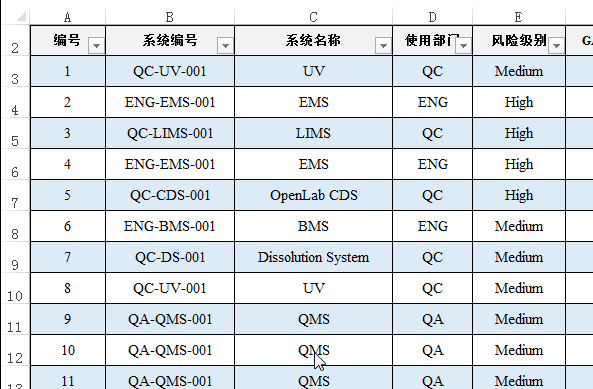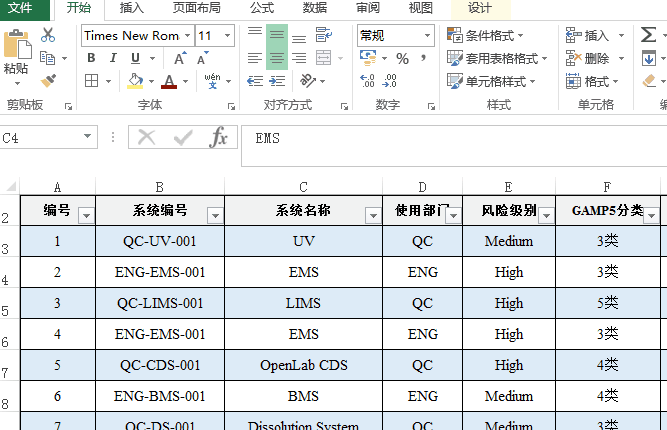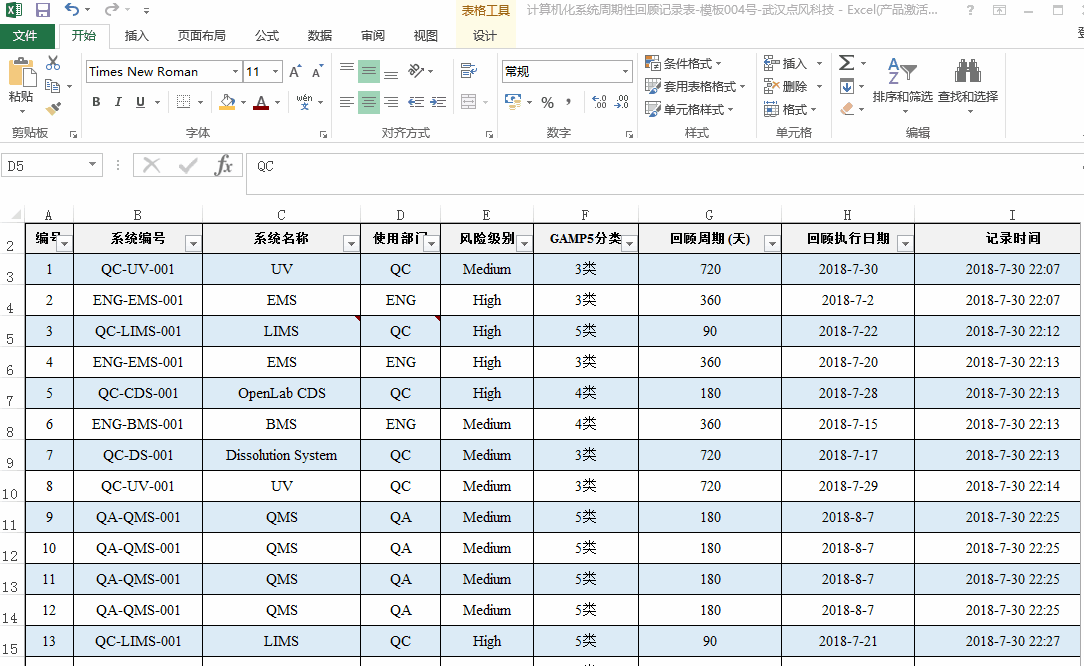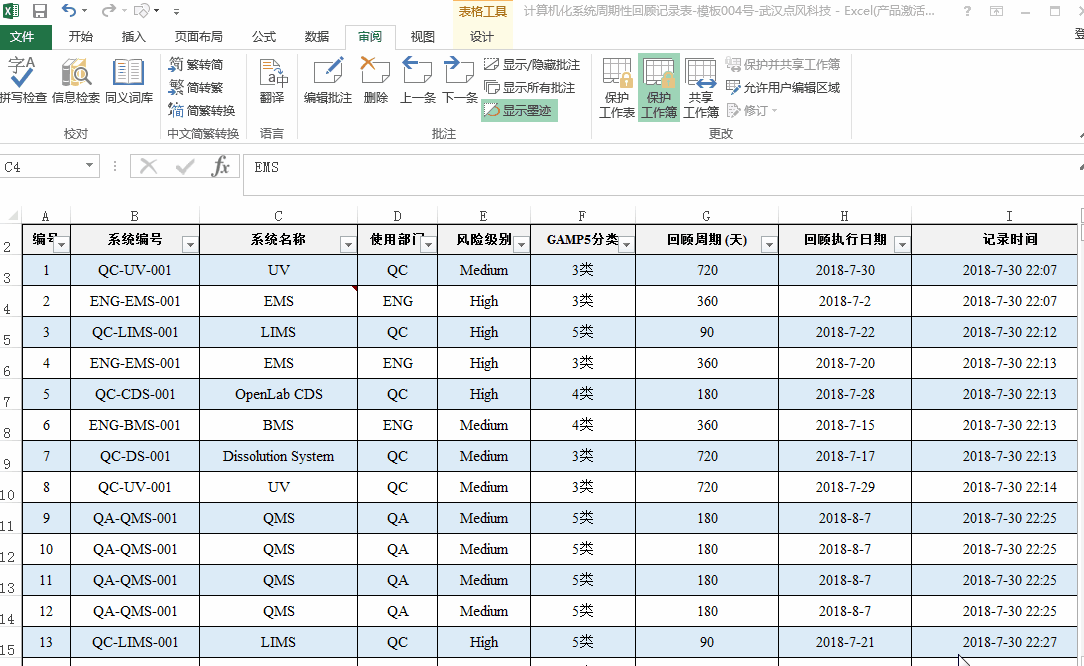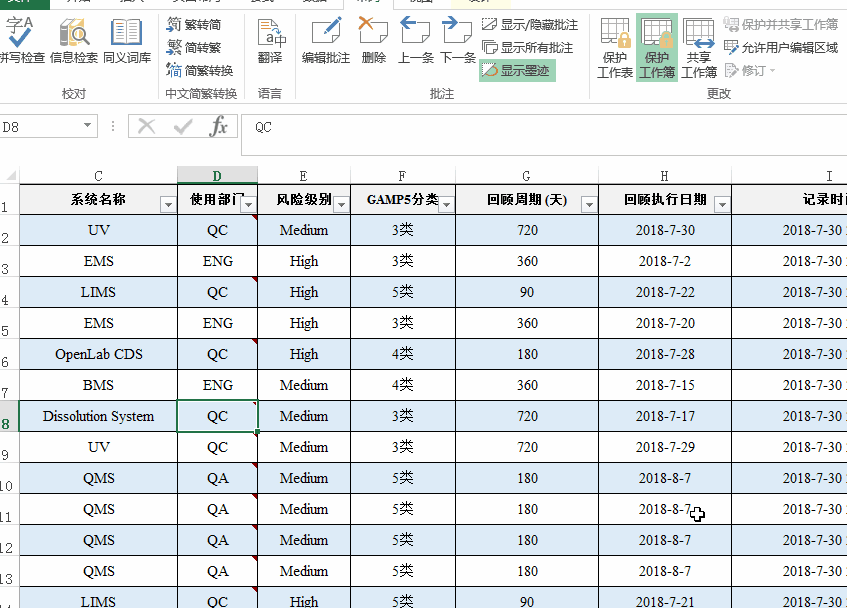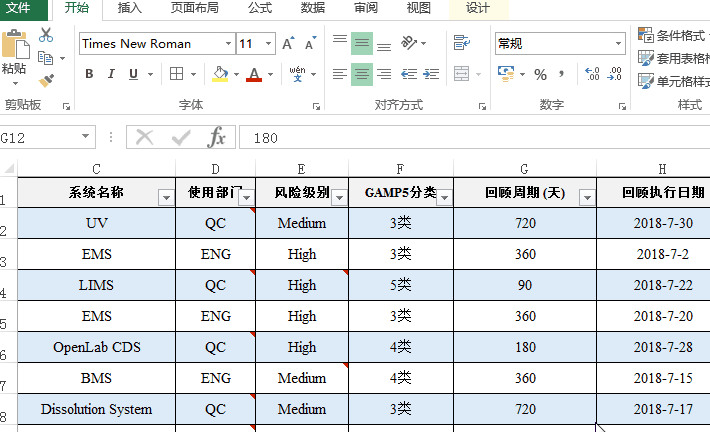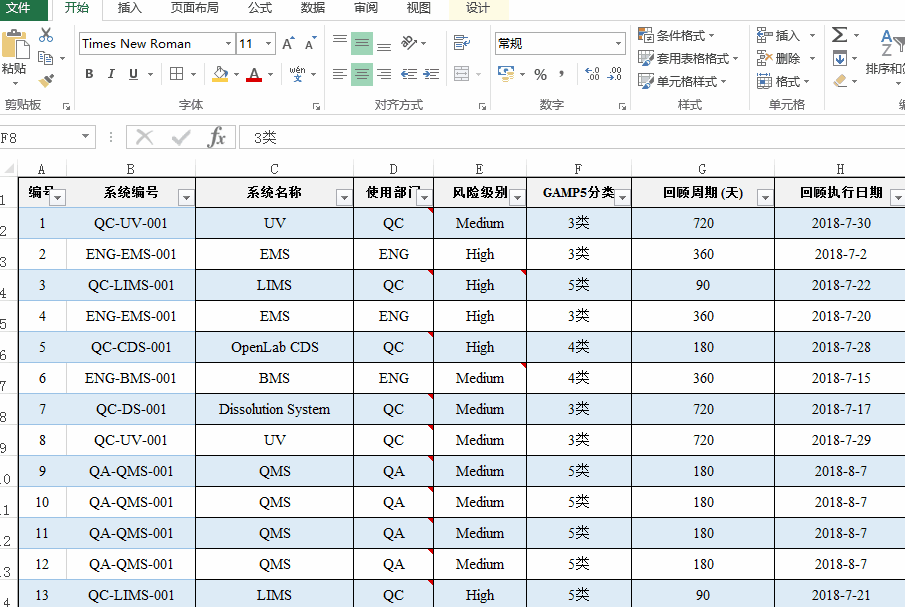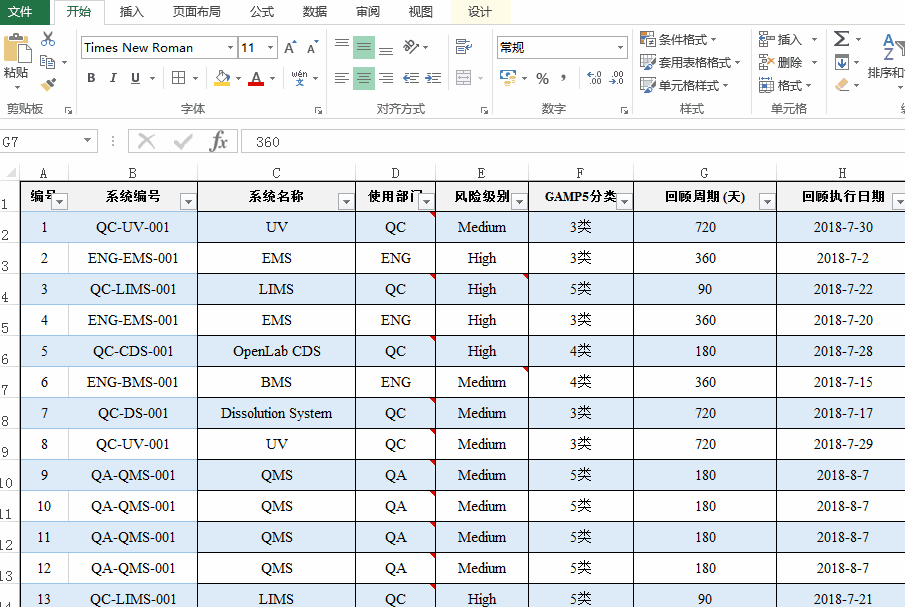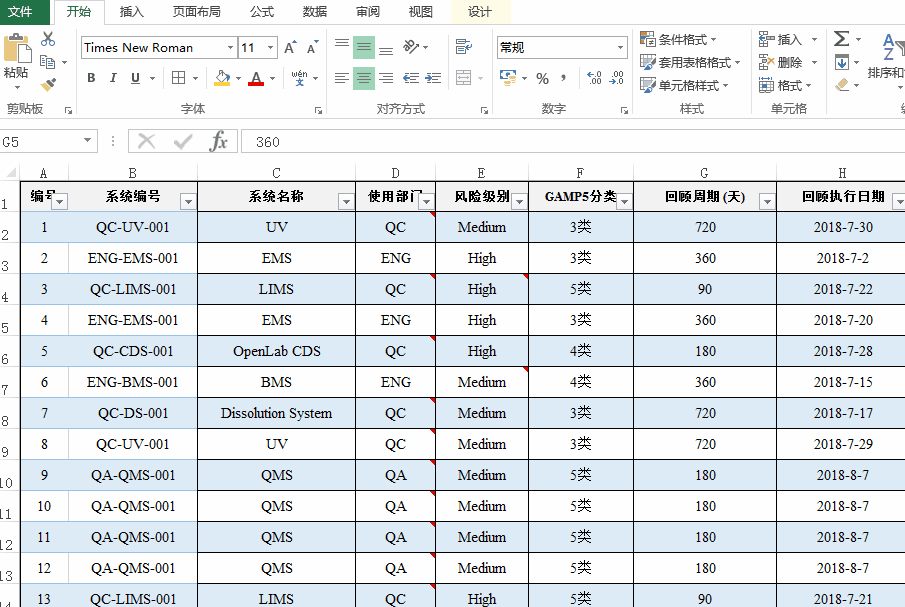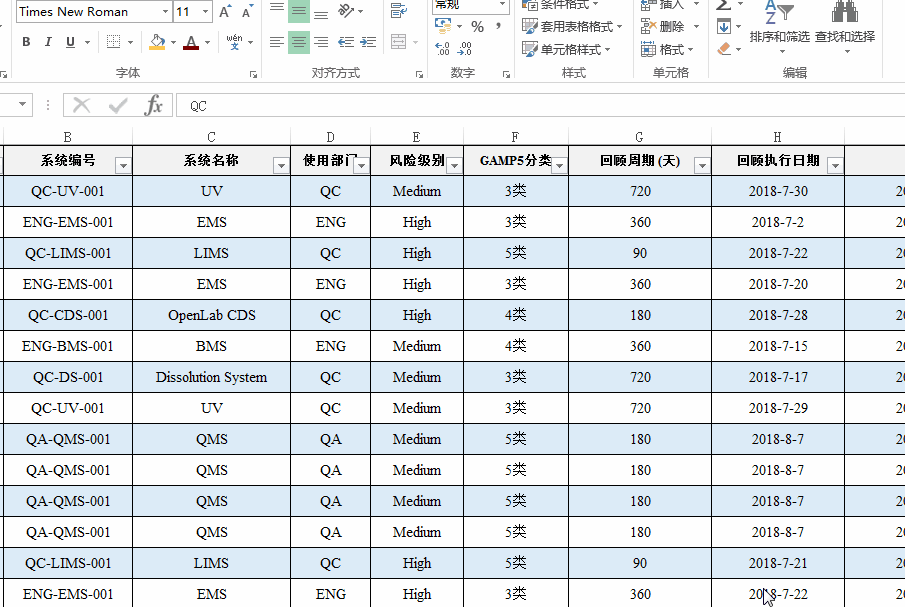聯系我們contact
電話(huà):027-59760188-801
地址:武漢市東湖高(gāo)新開發區(qū)光(guāng)谷大(dà)道120号現代森林(lín)小鎮A座609室
Excel批注的(de)小技巧
發布時(shí)間:2018-11-23 浏覽次數:382次
醫藥行業中使用(yòng)的(de)電子表格種類繁多(duō)複雜(zá),其中一些需要添加很多(duō)備注信息。爲了(le)添加這(zhè)些備注信息,一些不懂(dǒng)得(de)用(yòng)批注的(de)表格設計者,往往要麽犧牲表格的(de)排版和(hé)布局,要麽再單獨制定一份說明(míng)性文件。其實,使用(yòng)Excel的(de)批注功能,再多(duō)的(de)提示信息都可(kě)以批注在需要的(de)單元格,而且不會影(yǐng)響表格的(de)排版和(hé)布局。這(zhè)篇文章(zhāng)爲你介紹詳盡的(de)批注技巧,篇幅較長(cháng),一定要看完喲~
一、插入批注
方法一:右鍵插入法
首先選中添加批注的(de)單元格,然後點擊鼠标右鍵,選擇插入批注,在黑(hēi)邊方框内輸入要添加的(de)注釋即可(kě)。
方法二:審閱插入法
選中需要寫批注的(de)單元格,點擊<審閱>菜單—<新建批注>按鈕,在黑(hēi)邊方框内輸入要添加的(de)注釋即可(kě)。
二、批注邊框美(měi)化(huà)
就像我們平時(shí)所看到的(de)一樣,插入的(de)批注樣式基本是一個(gè)黑(hēi)邊方框淺黃(huáng)色底色的(de)樣子。想要漂亮點?你隻需要花一分(fēn)鐘(zhōng)不到的(de)時(shí)間給批注改個(gè)形狀、換個(gè)字體!跟我一起來(lái)看看是怎麽操作吧!
第一步:添加<更換形狀>的(de)按鈕。
點擊自定義快(kuài)速訪問工具欄中的(de)下(xià)拉按鈕,然後選擇下(xià)拉菜單中的(de)<其他(tā)命令>,彈出<Excel選項>對(duì)話(huà)框後選擇<快(kuài)速訪問工具欄>對(duì)話(huà)框。
第二步:在<從下(xià)列位置選擇命令>中選擇<所有命令>,在命令列表中找到<更換形狀>,單擊選擇該命令後點擊<添加>按鈕,将<更換形狀>命令添加到<快(kuài)速訪問工具欄>中,然後點擊<确定>即可(kě)。
第三步:将光(guāng)标移到插入的(de)注釋邊框,光(guāng)标變成十字形狀四向箭頭,點擊<更改形狀>下(xià)拉菜單,最後選擇你喜歡的(de)形狀就好啦。
三、批量複制批注
點擊已經插入批注的(de)單元格,複制該單元格,然後按Ctrl,選擇好所有需要添加該批注的(de)單元格,在需要添加該批注的(de)任意單元格,鼠标右鍵,選擇選擇性粘貼,點擊批注就好啦。
PS:當然,如果你所需要複制的(de)僅隻有一個(gè)單元格,那也(yě)是可(kě)以單獨複制的(de)。
四、批量查找批注内容
我猜想查找指定内容的(de)單元格對(duì)于大(dà)部分(fēn)人(rén)是非常簡單的(de),但是你會不會查找批注中的(de)内容呢(ne)?如果你一個(gè)個(gè)點擊并去查閱是不是很慢(màn),很浪費時(shí)間呢(ne),那麽讓我們來(lái)看看如何完成查找批注内容的(de)!來(lái)試試Ctrl+F吧!
先選中要查找的(de)單元格或者是區(qū)域,同時(shí)按Ctrl+F鍵,會彈出<查找與替換>的(de)對(duì)話(huà)框,輸入想要的(de)<查找内容>,還(hái)有一個(gè)非常重要的(de)步驟,那就是點擊<選項>按鈕,在<查找範圍>下(xià)拉表中選擇<批注>這(zhè)個(gè)選項,點擊<查找全部>或<查找下(xià)一個(gè)>按鈕的(de)就好啦。
五、打印表中的(de)批注
爲什(shén)麽表格中的(de)批注在打印的(de)時(shí)候就不見了(le)?那是因爲你并不會設置如何打印批注。
先點擊<頁面布局>選項卡,然後點擊<頁面設置>欄位右下(xià)角的(de)展開按鈕,彈出<頁面設置>窗(chuāng)口。選擇<工作表>欄位,選擇<批注>爲<工作表末尾>,便可(kě)以将批注也(yě)同步打印在工作表末尾。
六、批量删除批注
我們一定知道選中需要删除批注的(de)單元格,在單元格裏鼠标右鍵,然後在菜單中就可(kě)以删除批注了(le)。這(zhè)是删除批注方法中最簡單的(de)一種啦。
當然啦,也(yě)可(kě)以在<審閱>選項卡中,點擊<<删除批注>來(lái)完成這(zhè)個(gè)動作!
先選中删除批注的(de)單元格或者是區(qū)域,然後在<審閱>菜單欄中找到<清除批注>就好啦。
七、批量顯示與隐藏批注
爲什(shén)麽你的(de)表格是批注滿屏,遮住了(le)你所有重要的(de)信息呢(ne)?那是因爲你忘記了(le)一個(gè)<顯示所有批注>按鈕,選中則是始終顯示,取消選中則是自動隐藏了(le)。這(zhè)樣你的(de)表格批注就是遇鼠标則現,去鼠标則隐。
八、批注圖片
是誰告訴你批注隻可(kě)能是一些單調的(de)文字解釋?如果把批注内容從文字改成圖片,是不是覺得(de)不可(kě)能?那就跟我來(lái)看看這(zhè)是不是奇迹!
第一步:新建一個(gè)批注,删除默認的(de)開頭;
第二步:将鼠标移動至批注框的(de)邊緣,當鼠标變爲雙箭頭十字時(shí),點擊鼠标右鍵,在右鍵菜單中選擇<設置批注格式>。
第三步:在彈出的(de)<設置批注格式>對(duì)話(huà)框之後,我們要選擇<顔色與線條>選項卡,點擊<顔色>選擇框右側的(de)倒三角形,在展開的(de)菜單中選擇<填充效果>。
第四步:彈出<填充效果>對(duì)話(huà)框之後,選擇<圖片>選項卡,然後點擊<選擇圖片>按鈕,彈出<插入圖片>對(duì)話(huà)框,選擇<從文件>中插入你需要的(de)圖片。
第五步:彈出<選擇圖片>對(duì)話(huà)框,在文件中找到你要選擇的(de)圖片,然後點擊<插入>按鈕。
第六步:回到<填充效果>窗(chuāng)口,最後點擊<确定>,回到<設置批注格式>窗(chuāng)口,繼續點擊<确定>,铛铛铛,完成批注圖片啦。
以上就是關于一些批注的(de)小技巧啦~希望大(dà)家能夠認真的(de)看看喲!